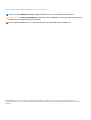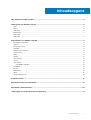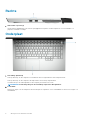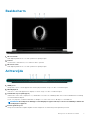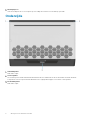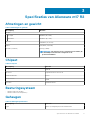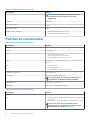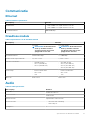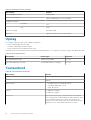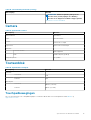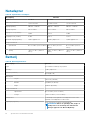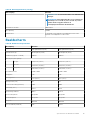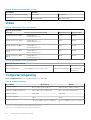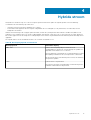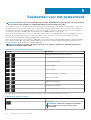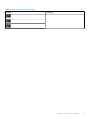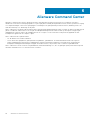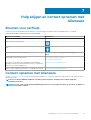Alienware m17 R2 Gebruikershandleiding
- Categorie
- Notitieboekjes
- Type
- Gebruikershandleiding

Alienware m17 R2
Installatie en specificaties
Regelgevingsmodel: P41E
Regelgevingstype: P41E001
June 2020
Ver. A01

Opmerkingen, voorzorgsmaatregelen,en waarschuwingen
OPMERKING: Een OPMERKING duidt belangrijke informatie aan voor een beter gebruik van het product.
WAARSCHUWING: WAARSCHUWINGEN duiden potentiële schade aan hardware of potentieel gegevensverlies aan en
vertellen u hoe het probleem kan worden vermeden.
GEVAAR: LET OP duidt het risico van schade aan eigendommen, lichamelijk letsel of overlijden aan.
© 2019-2020 Dell Inc. of haar dochterondernemingen. Alle rechten voorbehouden. Dell, EMC, en andere handelsmerken zijn
handelsmerken van Dell Inc. of zijn dochterondernemingen. Andere handelsmerken zijn mogelijk handelsmerken van hun respectieve
eigenaren.

1 Uw Alienware m17 R2 instellen....................................................................................................... 4
2 Weergaven van Alienware m17 R2.................................................................................................. 5
Links........................................................................................................................................................................................ 5
Rechts.....................................................................................................................................................................................6
Onderplaat.............................................................................................................................................................................. 6
Beeldscherm...........................................................................................................................................................................7
Achterzijde..............................................................................................................................................................................7
Onderzijde...............................................................................................................................................................................8
3 Specificaties van Alienware m17 R2............................................................................................... 9
Afmetingen en gewicht.........................................................................................................................................................9
Chipset....................................................................................................................................................................................9
Besturingssysteem................................................................................................................................................................ 9
Geheugen............................................................................................................................................................................... 9
Poorten en connectoren..................................................................................................................................................... 10
Communicatie........................................................................................................................................................................11
Audio.......................................................................................................................................................................................11
Opslag....................................................................................................................................................................................12
Toetsenbord..........................................................................................................................................................................12
Camera.................................................................................................................................................................................. 13
Toetsenblok...........................................................................................................................................................................13
Touchpadbewegingen....................................................................................................................................................13
Netadapter............................................................................................................................................................................ 14
Batterij................................................................................................................................................................................... 14
Beeldscherm......................................................................................................................................................................... 15
Video...................................................................................................................................................................................... 16
Computeromgeving............................................................................................................................................................. 16
4 Hybride stroom...........................................................................................................................17
5 Sneltoetsen voor het toetsenbord................................................................................................ 18
6 Alienware Command Center........................................................................................................ 20
7 Hulp krijgen en contact opnemen met Alienware............................................................................ 21
Inhoudsopgave
Inhoudsopgave 3

Uw Alienware m17 R2 instellen
OPMERKING: De afbeeldingen in dit document kunnen verschillen van uw computer; dit is afhankelijk van de
configuratie die u hebt besteld.
Sluit de netadapter aan en druk op de aan-uitknop.
1
4 Uw Alienware m17 R2 instellen

Weergaven van Alienware m17 R2
Links
1. Sleuf voor beveiligingskabel (wigvorm)
Sluit een beveiligingskabel aan om onbevoegd verplaatsen van uw computer te voorkomen.
2. Netwerkpoort
Hierop kunt u een Ethernet (RJ45) kabel aansluiten vanaf een router of een breedbandmodem voor netwerk- of internettoegang.
WAARSCHUWING: Volg deze procedure wanneer u de Ethernet-kabel loskoppelt van de RJ-45-poort om schade aan
uw computer te voorkomen. Wanneer u de Ethernet-kabel gaat loskoppelen van de RJ-45-poort, drukt u de borgklem
in om de kabel los te maken van de poort en tilt u de Ethernet-kabel schuin omhoog om deze los te koppelen van uw
computer.
3. USB 3.1 Gen 1-poort met PowerShare
Hierop kunnen randapparaten zoals externe opslagapparaten en printers worden aangesloten.
Levert snelheden voor gegevensoverdracht tot 5 Gbps. Met PowerShare kunt u uw USB-apparaten opladen, zelfs als uw computer is
uitgeschakeld.
OPMERKING:
Als uw computer is uitgeschakeld of in de slaapstand staat, moet u de netadapter aansluiten om uw
apparaten op te laden via de PowerShare-poort. U moet deze functie inschakelen in de setup van de BIOS.
OPMERKING: sommige USB-apparaten worden niet geladen wanneer de computer is uitgeschakeld of in de
slaapstand staat. Schakel in dergelijke gevallen de computer in om het apparaat op te laden.
4. Headsetpoort
Hierop kunt u een hoofdtelefoon of een headset (gecombineerde hoofdtelefoon en microfoon) aansluiten.
2
Weergaven van Alienware m17 R2 5

Rechts
1. USB 3.1 Gen 1-poorten (2)
Hierop kunnen randapparaten zoals externe opslagapparaten en printers worden aangesloten. Levert snelheden voor
gegevensoverdracht tot 5 Gbps.
Onderplaat
1. Aan-uitknop (Alienhead)
Druk op deze knop om de computer in te schakelen als deze is uitgeschakeld of in de slaapstand staat.
Druk op deze knop om de computer in de slaapstand te zetten als hij is ingeschakeld.
Houd deze knop 4 seconden ingedrukt om de computer geforceerd uit te zetten.
OPMERKING: U kunt het gedrag van de aan-uitknop aanpassen in Energiebeheer.
2. Toetsenblok
Beweeg uw vinger over de touchpad om de muisaanwijzer te verplaatsen. Tik voor linksklikken en Tik met twee vingers voor
rechtsklikken.
6
Weergaven van Alienware m17 R2

Beeldscherm
1.
Microfoon links
Biedt digitale geluidsuitvoer voor audio-opnamen en spraakoproepen.
2. Camera
Hiermee kunt u videochatten, foto's maken en video's opnemen.
3. Microfoon rechts
Biedt digitale geluidsuitvoer voor audio-opnamen en spraakoproepen.
Achterzijde
1. HDMI-poort
Hierop kunt u een tv of ander apparaat met HDMI-ingang aansluiten. Zorgt voor video- en audioweergave.
2. Mini DisplayPort
Sluit een tv of een ander apparaat met DisplayPort-in aan. Zorgt voor video- en audioweergave.
3. Thunderbolt 3-poort (USB-type C)
Ondersteunt USB 3.1 Gen 2, DisplayPort 1.2, Thunderbolt 3 en u kunt ook verbinding maken met een extern beeldscherm met behulp
van een beeldschermadapter.
Levert voor gegevens overdrachtssnelheden tot 10 Gbps voor USB 3.1 Gen 2 en tot 40 Gbps voor Thunderbolt 3.
OPMERKING:
Een adapter van USB Type-C naar DisplayPort (apart verkocht) is vereist om verbinding te maken met
een DisplayPort-apparaat.
4. Externe grafische poort
Hierop kan een Alienware Graphics Amplifier worden aangesloten ter verbetering van de grafische prestaties.
Weergaven van Alienware m17 R2
7

5. Netadapterpoort
Sluit een netadapter aan om uw computer op netvoeding aan te sluiten en om de batterij op te laden.
Onderzijde
1.
Linkerluidspreker
Biedt audio-output.
2. Servicetaglabel
De Servicetag is een unieke alfanumerieke identificatiecode door middel waarvan de servicetechnici van Dell de hardware-
componenten van uw computer kunnen identificeren en toegang kunnen krijgen tot informatie over de garantie.
3. Rechterluidspreker
Biedt audio-output.
8
Weergaven van Alienware m17 R2

Specificaties van Alienware m17 R2
Afmetingen en gewicht
Tabel 1. Afmetingen en gewicht
Beschrijving Waarden
Hoogte:
Voorzijde
18,60 mm (0,73 inch)
Achterkant
19,50 mm (0,77 inch)
Breedte
399,80 mm (15,74 inch)
Diepte
294,30 mm (11,59 inch)
Gewicht (maximaal)
2,63 kg (5,80 lb)
OPMERKING: Het gewicht van uw computer kan verschillen; dit
is afhankelijk van de bestelde configuratie en de
productievariabiliteit.
Chipset
Tabel 2. Chipset
Beschrijving Waarden
Chipset
HM370
Processor
9
e
generatie Intel Core i5/i7/i9
DRAM-busbreedte
64-bits
Flash-EPROM
16 MB
PCIe-bus
Maximaal Gen3.0
Besturingssysteem
• Windows 10 Home (64-bits)
• Windows 10 Professional (64-bits)
Geheugen
Tabel 3. Geheugenspecificaties
Beschrijving Waarden
Type
Intern systeemgeheugen, Dual-Channel DDR4
3
Specificaties van Alienware m17 R2 9

Tabel 3. Geheugenspecificaties(vervolg)
Beschrijving Waarden
OPMERKING: Het geheugen is geïntegreerd op de
systeemkaart en kan na aankoop niet worden
geüpgraded.
Snelheid
2666 MHz
Maximale geheugen
16 GB
Minimaal geheugen
8 GB
Ondersteunde configuraties
• 8 GB DDR4 bij 2666 MHz (2 x 4 GB)
• 16 GB DDR4 bij 2666 MHz (2 x 8 GB)
Poorten en connectoren
Tabel 4. Externe poorten en connectoren
Beschrijving Waarden
Extern:
Netwerk
Eén RJ45-poort
USB
• Twee USB 3.1 Gen 1-poorten
• USB 3.1 Gen1-poort met PowerShare
• Eén Thunderbolt 3 (USB 3.1 Gen 2)-poort
Audio
Eén headsetpoort (gecombineerde poort voor hoofdtelefoon en
microfoon)
Video
• 1 HDMI 2.0-poort
• Eén Mini DisplayPort 1.4
• Eén Thunderbolt 3 (USB 3.1 Gen 2)-poort
mediakaartleesapparaat
Niet ondersteund
Dockingpoort
Eén externe grafische displaypoort
OPMERKING: Deze externe grafische displaypoort is
compatibel met de Alienware Graphics Amplifier.
Netadapterpoort
Eén 7,4 mm x 5,1 mm DC-in
Beveiliging
Sleuf voor één beveiligingskabel (klem)
Tabel 5. Interne poorten en connectoren
Beschrijving Waarden
Intern:
M.2
• Eén M. 2-sleuf voor 2230/2280 SATA AHCI/PCIe, NVMe Solid
State-schijf
• Eén M.2-sleuf voor 2230/2280 PCIe, NVMe Solid State-schijf
OPMERKING: Zie voor meer informatie over de
kenmerken van de verschillende soorten M.2-kaarten
het knowledge base-artikel SLN301626.
10 Specificaties van Alienware m17 R2

Communicatie
Ethernet
Tabel 6. Ethernet-specificaties
Beschrijving Waarden
Modelnummer
• Killer E2600 PCI-E Gigabit Ethernet controller
• Killer E3000 PCI-E Gigabit Ethernet controller
Overdrachtsnelheid
1000/2500 Mbps
Draadloze module
Tabel 7. Specificaties van de draadloze module
Beschrijving Waarden
Modelnummer
Intel 8265
OPMERKING: De draadloze kaart
wordt op de linker I/O-kaart
gesoldeerd en kan niet worden
geüpgraded na aanschaf.
Rivet Killer 1650w
OPMERKING: De draadloze kaart
wordt op de linker I/O-kaart
gesoldeerd en kan niet worden
geüpgraded na aanschaf.
Overdrachtsnelheid
Maximaal 867 Mbps Tot 2400 Mbps
Ondersteunde frequentiebanden
2,4 GHz / 5 GHz 2,4 GHz / 5 GHz
Draadloze standaarden
• WiFi 802.11a/b/g
• Wi-Fi 4 (WiFi 802.11n)
• Wi-Fi 5 (WiFi 802.11ac)
• Wi-Fi 802.11a/b/g
• Wi-Fi 4 (Wi-Fi 802.11n)
• Wi-Fi 5 (Wi-Fi 802.11ac)
• Wi-Fi 6 (Wi-Fi 802.11ax)
Versleuteling
• 64-bits/128-bits WEP
• AES-CCMP
• TKIP
• 64-bits/128-bits WEP
• AES-CCMP
• TKIP
Bluetooth
Bluetooth 4.2 Bluetooth 5
Audio
Tabel 8. Audiospecificaties
Omschrijving Waarden
Controller
Realtek ALC3281-CG
Stereoconversie
Ondersteund
Interne interface
High-definition audio-interface
Externe interface
• Universele audio-aansluiting
• HDMI 2.0-poort
Luidsprekers
2
Specificaties van Alienware m17 R2 11

Tabel 8. Audiospecificaties(vervolg)
Omschrijving Waarden
Interne luidsprekerversterker
Ondersteund
Externe volumeregelaars
Sneltoetsenbediening voor het toetsenbord
Luidsprekerweergave:
Gemiddeld
2 W
Piek
2,5 W
Subwoofer-uitgang
Niet ondersteund
Microfoon
Digitale array-microfoons in cameraeenheid
Opslag
Uw computer ondersteunt één van de volgende configuraties:
• Eén M.2 2230/2280 Solid State-schijf
• Twee M.2 2230/2280 Solid State-schijven
• Eén M.2 2230 en één M.2 2280 Solid State-schijf
De primaire schijf van uw computer varieert vanwege de storageconfiguratie. Voor computers met een M.2-schijf is deze de primaire schijf
Tabel 9. Opslagspecificaties
Storagetype Interfacetype Capaciteit
M.2 2280 Solid State-schijf SATA AHCI, tot 6 Gbps Tot 2 TB
M.2 2230/2280 Solid State-schijf PCIe Gen3.0x4 NVMe, tot 32 Gbps Tot 2 TB
Toetsenbord
Tabel 10. Toetsenbordspecificaties
Omschrijving Waarden
Type
RGB-toetsenbord met achtergrondverlichting
Opmaak
QWERTY
Aantal toetsen
• Verenigde Staten en Canada: 103 toetsen
• Verenigd Koninkrijk: 104 toetsen
• Japan: 107 toetsen
Grootte
X = 19,05 mm toetspitch
Y= 19,05 mm toetspitch
Sneltoetsen
Op sommige toetsen op het toetsenbord staan twee symbolen.
Deze toetsen kunnen worden gebruikt om andere tekens te typen
of om secundaire functies uit te voeren. Druk op Shift en de
gewenste toets om het andere teken in te voeren. Druk op Fn en
de gewenste toets om secundaire functies uit te voeren.
12 Specificaties van Alienware m17 R2

Tabel 10. Toetsenbordspecificaties(vervolg)
Omschrijving Waarden
OPMERKING: U kunt het primaire gedrag van de
functietoetsen (F1-F12) wijzigen door Werking
functietoets te wijzigen in het BIOS-setupprogramma.
Sneltoetsen voor het toetsenbord
Camera
Tabel 11. Specificaties camera
Beschrijving Waarden
Aantal camera's
Eén camera
Type
HD RGB-camera
Locatie
Camera aan voorzijde
Type sensor
CMOS-sensor-technologie
Resolutie:
Stilstaande beelden
0,92 megapixels
Video
1.280 x 720 (HD) op 30 fps
Diagonale kijkhoek
74,9 graden
Toetsenblok
Tabel 12. Specificaties touchpad
Beschrijving Waarden
Resolutie:
Horizontaal
1229
Verticaal
929
Afmetingen:
Horizontaal
105 mm (4,13 inch)
Verticaal
80 mm (3,15 inch)
Touchpadbewegingen
Zie voor meer informatie over touchpadbewegingen voor Windows 10 het Microsoft Knowledge Base-artikel 4027871 op
support.microsoft.com.
Specificaties van Alienware m17 R2
13

Netadapter
Tabel 13. Specificaties netadapter
Beschrijving Waarden
Type
E4 130 W E4 180 W E4 240 W
Diameter (connector)
7,4 mm x 5,1 mm 7,4 mm x 5,1 mm 7,4 mm x 5,1 mm
Ingangsspanning
100 VAC - 240 VAC 100 VAC - 240 VAC 100 VAC - 240 VAC
Ingangsfrequentie
50 Hz x 60 Hz 50 Hz x 60 Hz 50 Hz x 60 Hz
Ingangsstroom (maximum)
2,50 A 2,34 A 3,50 A
Uitgangsstroom (continu)
6,70 A 9,23 A 12,31 A
Nominale uitgangsspanning
19,50 V gelijkstroom 19,50 V gelijkstroom 19,50 V gelijkstroom
Temperatuurbereik:
Operationeel
0°C tot 40°C (32°F tot 104°F) 0°C tot 40°C (32°F tot
104°F)
0°C tot 40°C (32°F tot
104°F)
Opslag
-40°C tot 70°C (-40°F tot
158°F)
-40°C tot 70°C (-40°F tot
158°F)
-40°C tot 70°C (-40°F tot
158°F)
Batterij
Tabel 14. Batterijspecificaties
Omschrijving Waarden
Type
6-cels lithium-ionbatterij van polymeer
Spanning
11,40 V gelijkstroom
Gewicht (maximaal)
0,32 kg (0,71 lb)
Afmetingen:
Hoogte
119,31 mm (4,70 inch)
Breedte
311,40 mm (12,26 inch)
Diepte
9,90 mm (0,39 inch)
Temperatuurbereik:
Operationeel
0°C tot 70°C (32°F tot 158°F)
Storage
–20°C tot 60°C (–4°F tot 140°F)
Gebruiksduur Is afhankelijk van de gebruiksomstandigheden en kan onder
bepaalde omstandigheden worden verkort.
Oplaadtijd (ongeveer)
4 uur (wanneer de computer is uitgeschakeld)
OPMERKING: Beheer de oplaadtijd, duur, begin- en
eindtijd enzovoort met behulp van de Dell Power
Manager applicatie. Zie
Me and My Dell
op
14 Specificaties van Alienware m17 R2

Tabel 14. Batterijspecificaties(vervolg)
Omschrijving Waarden
www.dell.com/ voor meer informatie over de Dell Power
Manager.
OPMERKING: Het werkingsbereik voor het opladen van
de batterij is 0 °C tot 50 °C (32 °F tot 122 °F) en het
opladen wordt stopgezet wanneer de
batterijtemperatuur buiten dit bereik valt.
Geschatte levensduur 300 laadcycli
Knoopbatterij
CR2032
Gebruiksduur Is afhankelijk van de gebruiksomstandigheden en kan onder
bepaalde omstandigheden worden verkort.
Beeldscherm
Tabel 15. Beeldschermspecificaties
Beschrijving Waarden
Type
Full High Definition (FHD) Full High Definition (FHD)
Paneeltechnologie
Brede kijkhoek (WVA) Brede kijkhoek (WVA)
Helderheid (typisch voorbeeld)
300 nits 300 nits
Afmetingen (actief gebied):
Hoogte
214,81 mm (8,46 in.) 214,81 mm (8,46 in.)
Breedte
381,89 mm (15,04 in.) 381,89 mm (15,04 in.)
Diagonaal
438,16 mm (17,25 in.) 438,16 mm (17,25 in.)
Standaardresolutie
1.920 x 1.080 1.920 x 1.080
Megapixels
2,07 2,07
Kleurengamma
72% (NTSC) 72% (NTSC)
Pixels per inch (PPI)
127 127
Contrastverhouding (minimaal)
700:1 800:1
Reactietijd (max. )
35 ms 19 ms
Vernieuwingssnelheid
60 Hz 144 Hz
Horizontale kijkhoek
85 graden 85 graden
Verticale kijkhoek
85 graden 85 graden
Pixelpitch
0,20 mm 0,20 mm
Stroomverbruik (maximaal)
8 W 8,5 W
Specificaties van Alienware m17 R2 15

Tabel 15. Beeldschermspecificaties(vervolg)
Beschrijving Waarden
Antireflectie vs. glanzende afwerking
Antireflectie Antireflectie
Aanraakopties
Niet ondersteund Niet ondersteund
Video
Tabel 16. Specificaties losse grafische kaart
Discrete grafische kaart
Controller Externe beeldschermondersteuning Geheugengrootte Type geheugen
NVIDIA GeForce GTX 1650 • 1 HDMI 2.0-poort
• Eén Mini DisplayPort 1.4
4 GB GDDR5
NVIDIA GeForce GTX 1660 TI • 1 HDMI 2.0-poort
• Eén Mini DisplayPort 1.4
6 GB GDDR6
NVIDIA GeForce RTX 2060 • 1 HDMI 2.0-poort
• Eén Mini DisplayPort 1.4
6 GB GDDR6
NVIDIA GeForce RTX 2070
Max-Q
• 1 HDMI 2.0-poort
• Eén Mini DisplayPort 1.4
8 GB GDDR6
NVIDIA GeForce RTX 2080
Max-Q
• 1 HDMI 2.0-poort
• Eén Mini DisplayPort 1.4
8 GB GDDR6
Tabel 17. Specificaties van de grafische kaart
Geïntegreerde grafische kaart
Controller Externe beeldschermondersteuning Geheugengrootte Processor
Intel UHD 630 Graphics Eén Thunderbolt 3 (USB 3.1 Gen 2)-poort Gedeeld systeemgeheugen 9
e
generatie Intel
Core i5/i7/i9
Computeromgeving
Luchtcontaminatieniveau: G1 zoals gedefinieerd door ISA-S71.04-1985
Tabel 18. Computeromgeving
Beschrijving Operationeel Opslag
Temperatuurbereik
0°C tot 35°C (32°F tot 95°F) -40°C tot 65°C (-40°F tot 149°F)
Relatieve vochtigheid (maximum)
10% tot 90% (niet-condenserend) 0% tot 95% (niet-condenserend)
Trilling (maximaal)
*
0,66 GRMS 1,30 GRMS
Schokken (maximaal)
110 G† 160 G†
Hoogte (maximum)
-15,2 m tot 3048 m (4,64 ft tot 5518,4 ft) -15,2 m tot 10.668 m (4,64 ft tot 19.234,4
ft)
* Gemeten met een willekeurig trillingsspectrum dat de gebruikersomgeving nabootst.
† Gemeten met een halve sinuspuls van 2 ms wanneer de vaste schijf in gebruik is.
16
Specificaties van Alienware m17 R2

Hybride stroom
De hybride stroomfunctie zorgt ervoor dat uw computer optimaal functioneert tijdens de volgende gevallen van zware belasting.
Voorbeelden van zware belasting zijn onder meer:
• Grafische en processorintensieve applicaties en/of games
• Extern laden vanaf apparaten die uw computer nodig hebben als een voedingsbron, zoals gamemuizen, toetsenborden, externe
luidsprekers en headsets
Wanneer zware belasting wordt toegepast tijdens het laden, worden de systeemprestaties behouden door middel van hybride stroom.
Hybride stroom coördineert de stroom van de voedingsadapter en de batterij, zodat de stroom tot vijf procent per uur vanuit de batterij
kan worden opgenomen met de aangesloten voedingsadapter. Deze functie is uitgeschakeld wanneer de batterij minder dan 20 procent is
opgeladen.
De volgende tabel toont de verschillende scenario's en voordelen van hybride stroom:
Tabel 19. Beschrijving hybride stroomfunctie
Batterijcapaciteit Kenmerkbeschrijving
100%~20%
Wanneer de batterijlading 100 procent bereikt en de
voedingsadapter is aangesloten, stopt de batterij met opladen om
degradatie van de lithium-ion te voorkomen.
Bij zware belasting wordt hybride stroom ingeschakeld en wordt de
batterijlading verminderd om de systeemprestaties te behouden.
Als de computer geen zware belasting meer ervaart, zal de batterij
doorgaan met opladen.
<20%
Hybride functie is uitgeschakeld.
De computer zal worden vertraagd tijdens zware belasting en kan
problemen ondervinden met de prestaties.
4
Hybride stroom 17

Sneltoetsen voor het toetsenbord
OPMERKING: De tekens op het toetsenbord kunnen verschillen, afhankelijk van de taalconfiguratie van het toetsenbord.
De toetsen die worden gebruikt voor snelkoppelingen blijven in alle taalconfiguraties gelijk.
Op sommige toetsen op het toetsenbord staan twee symbolen. Deze toetsen kunnen worden gebruikt om andere tekens te typen of om
secundaire functies uit te voeren. Het symbool dat wordt weergegeven op het onderste deel van de toets verwijst naar het teken dat
wordt getypt wanneer de toets wordt ingedrukt. Als u op zowel shift als de toets drukt, wordt het symbool in het bovenste deel van de
toets ingevoerd. Als u bijvoorbeeld 2 indrukt, wordt 2 getypt. Als u op Shift + 2 drukt, wordt @ getypt.
De toetsen F1-F12 op de bovenste rij van het toetsenbord zijn functietoetsen voor multimediabeheer, zoals wordt aangegeven door het
pictogram op het onderste deel van de toets. Druk op de functietoets om de taak uit te voeren die wordt weergegeven door het
pictogram. De toets F1 dempt bijvoorbeeld het geluid (zie de tabel hieronder).
Echter, als de functietoetsen F1-F12 nodig zijn voor bepaalde softwaretoepassingen, kan multimediafunctionaliteit worden uitgeschakeld
door te drukken op Fn + Esc. Daarna kunt u multimediabeheer aanroepen door te drukken op Fn en de desbetreffende functietoets. U
kunt bijvoorbeeld het geluid dempen door te drukken op Fn + F1.
OPMERKING: U kunt het primaire gedrag van de functietoetsen (F1-F12) ook wijzigen door Werking functietoets te
wijzigen in het BIOS-setupprogramma.
Tabel 20. Lijst met sneltoetsen voor het toetsenbord
Toetsen Beschrijving
Ontkoppel de Alienware Grafische Versterker
In-/uitschakelen draadloze werking
Het dempen van de audio
Volume verlagen
Volume verhogen
Naar extern beeldscherm schakelen
Helderheid verminderen
Helderheid vermeerderen
Touchpad uit-/inschakelen
In-/uitschakelen AlienFX
Uw computer heeft programmeerbare macrotoetsen waarmee u via één toets meerdere acties kunt uitvoeren.
Tabel 21. Lijst van macro toetsen
Toetsen Beschrijving
Macrotoetsen
OPMERKING: u kunt modi configureren en meerdere
taken toewijzen voor de macro-toetsen op het
toetsenbord.
5
18 Sneltoetsen voor het toetsenbord

Tabel 21. Lijst van macro toetsen(vervolg)
Toetsen Beschrijving
Sneltoetsen voor het toetsenbord 19

Alienware Command Center
Alienware Command Center (AWCC) biedt één interface om de beleving van games aan te passen en te verbeteren. Het AWCC-
dashboard toont de meest recentelijk gespeelde of toegevoegde games en biedt gamespecifieke informatie, thema's, profielen en toegang
tot computerinstellingen. U kunt snel toegang krijgen tot instellingen zoals gamespecifieke profielen en thema's, belichting, macro's en
audio die cruciaal zijn voor de beleving van de game.
AWCC ondersteunt ook AlienFX 2.0. Met AlienFX kunt u gamespecifieke belichtingskaarten maken, toewijzen en delen om de beleving van
games te verbeteren. Hiermee kunt u ook uw eigen afzonderlijke belichtingseffecten maken en deze op de computer of bijgevoegde
randapparatuur toepassen. AWCC sluit randapparatuur in om te zorgen voor een consistente ervaring en de mogelijkheid om deze
instellingen te koppelen aan uw computer of game.
AWCC ondersteunt de volgende functies:
• FX: de AlienFX-zones maken en beheren.
• Fusion: bevat de mogelijkheid om gamespecifieke energiebeheer-, geluidsbeheer- en thermische beheerfuncties aan te passen.
• Beheer randapparatuur: hiermee kunt u randapparatuur weergeven en beheren in Alienware Command Center. Ondersteunt de
belangrijkste randapparatuurinstellingen en koppelt aan andere functies, zoals profielen, macro's, AlienFX en gamebibliotheek.
AWCC ondersteunt ook het monitoren van geluidsbeheer, thermische bediening, CPU, GPU en geheugen (RAM). Zie de online help voor
Alienware Command Center voor meer informatie over AWCC.
6
20 Alienware Command Center

Hulp krijgen en contact opnemen met
Alienware
Bronnen voor zelfhulp
U kunt informatie en hulp bij Alienwarel-producten en -services krijgen door middel van deze onlinehulpbronnen voor zelfhulp.
Tabel 22. Alienware-producten en on line zelfhulp
Bronnen voor zelfhulp Bronlocatie
Informatie over producten en services van Alienware www.alienware.com
App Dell Help en ondersteuning
Tips
Contact opnemen met de ondersteuning In Windows Search, typt u Help en ondersteuning en druk op
Enter.
Online help voor besturingssysteem www.dell.com/support/windows
www.dell.com/support/linux
Informatie over probleemoplossing, gebruikershandleidingen,
installatie-instructies, productspecificaties, blogs voor technische
hulp, drivers, software-updates, enz.
www.alienware.com/gamingservices
Video's geven stapsgewijze instructies voor hulp bij uw computer www.youtube.com/alienwareservices
Contact opnemen met Alienware
Ga naar www.alienware.com als u contact wilt opnemen met Alienware voor verkoop, technische ondersteuning of aan de klantenservice
gerelateerde zaken.
OPMERKING:
De beschikbaarheid hiervan verschilt per land en product. Sommige services zijn mogelijk niet
beschikbaar in uw land.
OPMERKING: Als u geen actieve internetverbinding hebt, kunt u de contactgegevens vinden op de factuur, de pakbon of
in de productcatalogus van Dell.
7
Hulp krijgen en contact opnemen met Alienware 21
-
 1
1
-
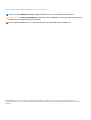 2
2
-
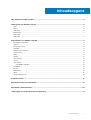 3
3
-
 4
4
-
 5
5
-
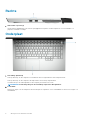 6
6
-
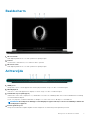 7
7
-
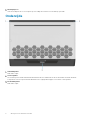 8
8
-
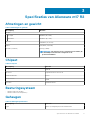 9
9
-
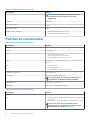 10
10
-
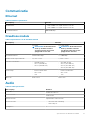 11
11
-
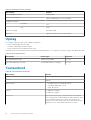 12
12
-
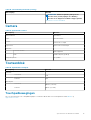 13
13
-
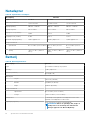 14
14
-
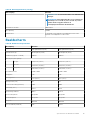 15
15
-
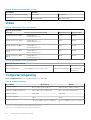 16
16
-
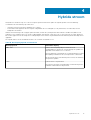 17
17
-
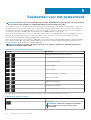 18
18
-
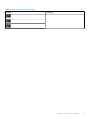 19
19
-
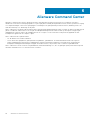 20
20
-
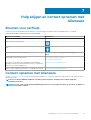 21
21
Alienware m17 R2 Gebruikershandleiding
- Categorie
- Notitieboekjes
- Type
- Gebruikershandleiding
Gerelateerde artikelen
-
Alienware m17 R4 Gebruikershandleiding
-
Alienware m17 R3 Gebruikershandleiding
-
Alienware Area-51m Snelstartgids
-
Alienware m15 R3 Gebruikershandleiding
-
Alienware m15 R4 Gebruikershandleiding
-
Alienware Area-51m R2 Gebruikershandleiding
-
Alienware Area-51m R2 Gebruikershandleiding
-
Alienware x15 R1 Gebruikershandleiding
-
Alienware m15 R6 Gebruikershandleiding
-
Alienware x17 R1 Gebruikershandleiding